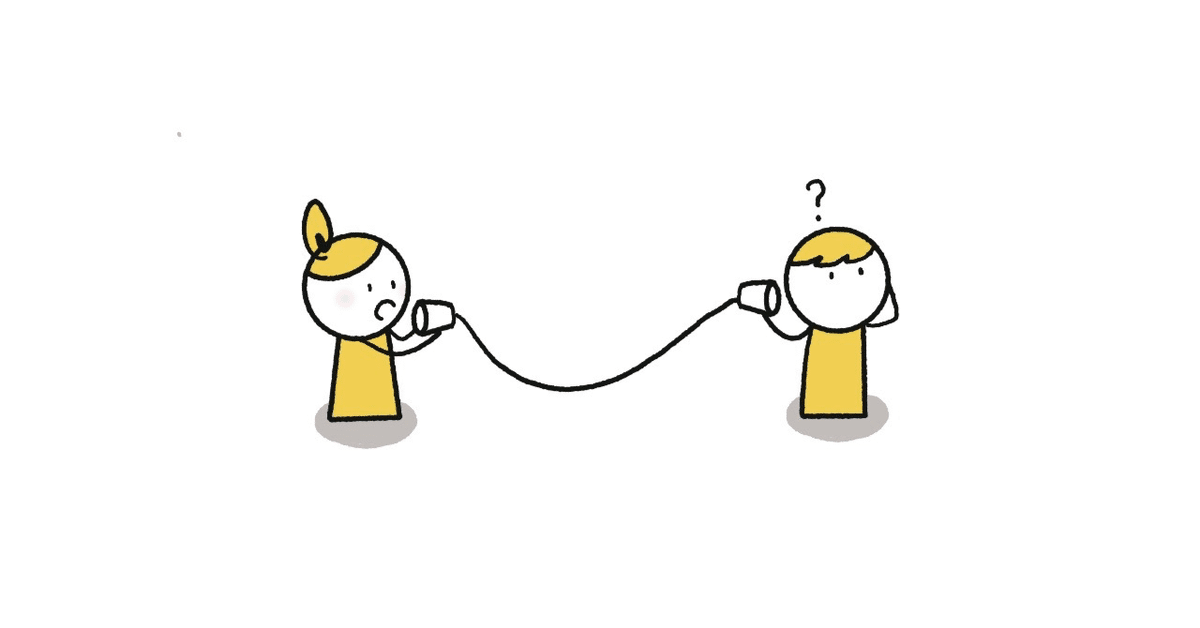
noteから個別に連絡をとる方法とは?
noteの記事を見て、「この人に連絡とりたい!」と思うことって、ありませんか?
記事にコメントを書くことはできますが・・・残念ながら現在のnoteには、メッセージ機能がまだ搭載されていません。
(note事業発表会では「予定には入っている」とのことですが、データベースの統合などが優先で、まだ先になる見込みです)
現在のnoteでも、サポート時や「クリエイターへのお問い合わせ」から、個別にメッセージを送ることは可能です。
詳細手順をまとめてみました✨
noteで個別メッセージを送る方法
現在のnoteでも、個別にメッセージを送る方法は2つあります。
サポートする際にメッセージを添える
1つはサポートする時です。
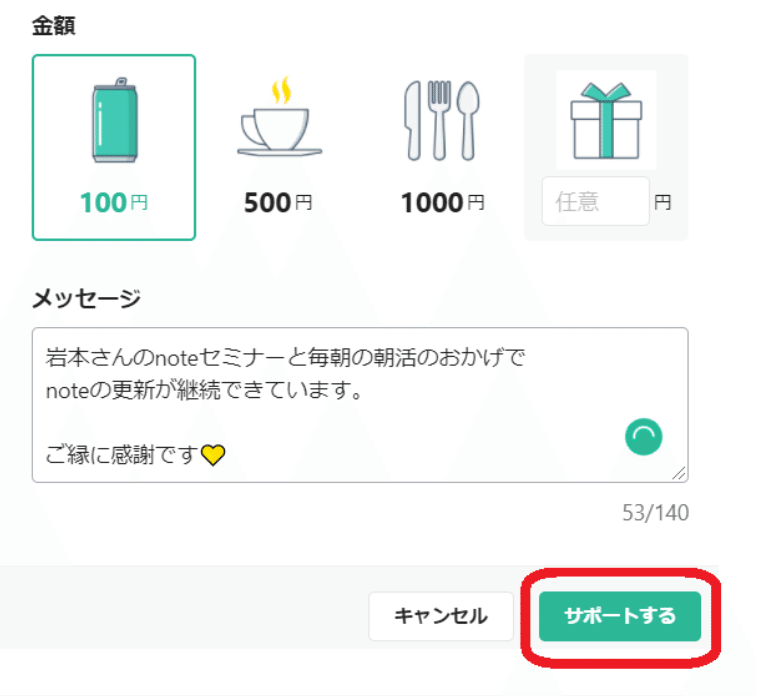
サポート金額を設定する画面で、メッセージを入力することができます。
noteでサポートする手順は、こちらに詳しく書きました↓
サポートのお礼メッセージ
サポートしてくださった方に、お礼のメッセージを送ることもできます。

お礼のメッセージを送る手順は、こちらの記事に書いています↓
クリエイターへのお問い合わせ
もう1つは、「クリエイターへのお問い合わせ」です。

クリエイターページの一番下までスクロールすると・・・
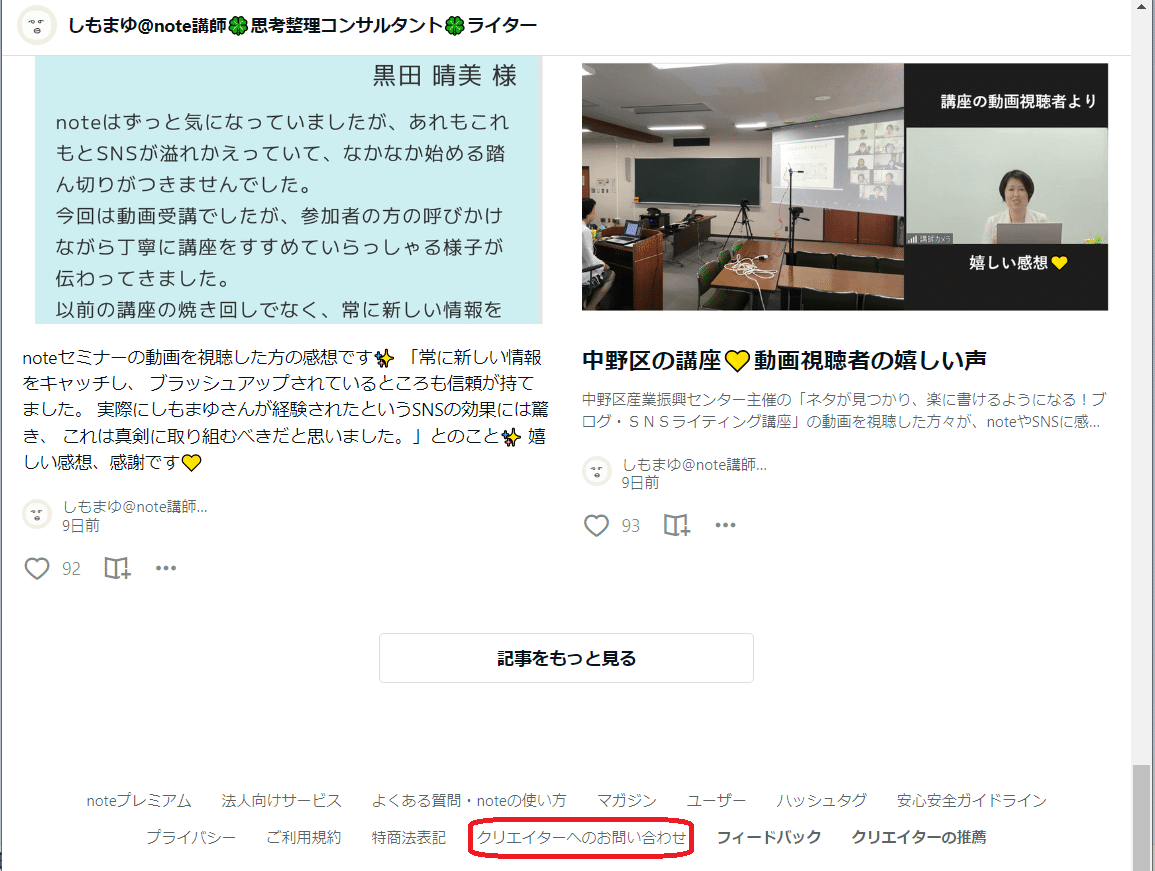
いちばん下に「クリエイターへのお問い合わせ」という項目があります。
でもこれ、小さい文字だし、気づかない方も多いですよね💦
「クリエイターへのお問い合わせ」のリンクを記事に貼る方法
「クリエイターへのお問い合わせ」のリンクはテキスト投稿の記事に貼ることができます。

「クリエイターへのお問い合わせ」という文字をドラッグして、テキスト投稿する際の記事編集画面に貼り付けると、こんな感じになります↓
クリックすると、こんな画面が表示されます。
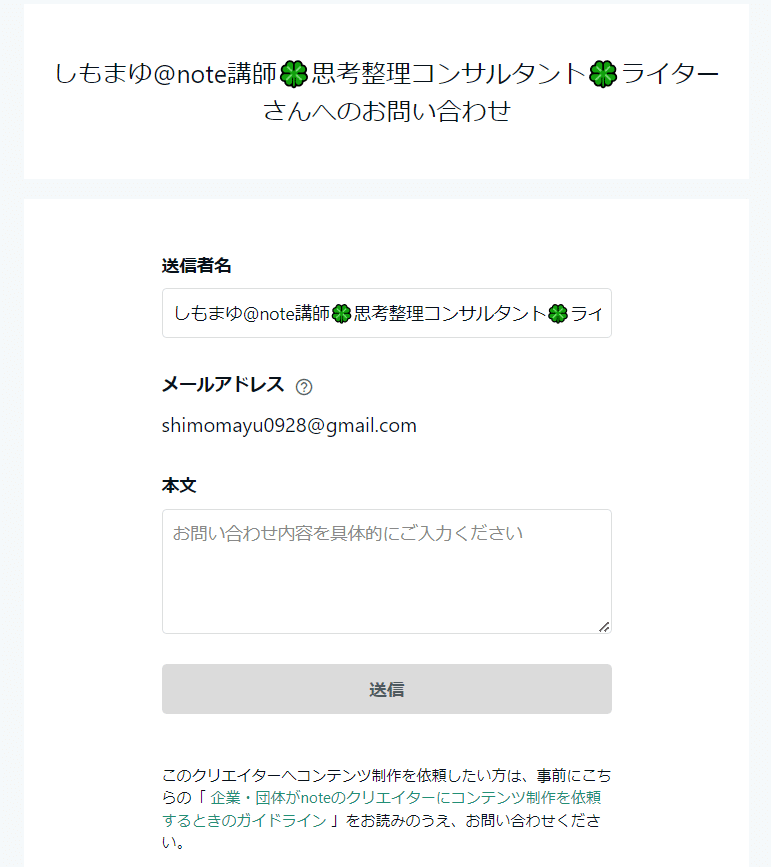
noteのアカウントをもっているユーザーなら、問い合わせのメールを送ることができます。
クリエイターへのお問い合わせ手順
noteのクリエイターページに表示されている「クリエイターへのお問い合わせ」の手順の詳細は、こちらの記事にまとめています↓
noteを見て、取材依頼があったケースも💛
noteを見た方から、取材依頼があったケースもあります。
LINE公式のボタンや、お問い合わせフォームのリンクが貼ってあれば、直接コンタクトとることができますが・・・
こうしたリンクがない場合には、せっかく興味もってくれた方がいたとしても、個別に連絡することができません💦
noteのプロフィールや「仕事依頼」の記事に「クリエイターへのお問い合わせ」のリンクが貼ってあれば、メールで連絡することができます。
まだ自分のホームぺージがない方は、noteの「クリエイターへのお問い合わせ」を活用するのもオススメです◎
よかったら、使ってみてくださいね😊

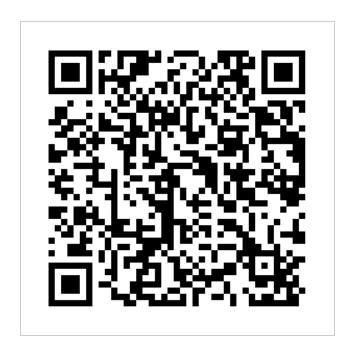
「この記事が役に立った」と思った方は応援していただけると嬉しいです💛
ここから先は
サポートいただけると、励みになります♪
